

Pentru a tipări o imagine RMO, suportul de tipărire trebuie încărcat și RMO inițializat. Utilizați modulul Tipărire lucrare și Managerul suporturilor de tipărire tip rolă pentru a pregăti și porni tipărirea lucrării.
Cum se tipărește pe suporturi cu iluminare din spate
Dacă suportul de tipărire tip rolă este transparent sau opac și urmează să iluminați din spate imaginea și doriți să măriți densitatea, setați modul Calitate în ONYX Thrive. Apoi faceți clic pe parametrul Calitate în meniul Tipărire lucrare și selectați Calitate-densitate înainte de a inițializa lucrarea. Acest mod mărește densitatea cernelii pentru această imagine în timp ce tipărește și, prin urmare, îmbunătățește aspectul imaginilor cu iluminare din spate.
Butoanele roșii de oprire de urgență NU opresc transportarea suportului de tipărire atunci când tipăriți pe suport tip rolă (acestea opresc doar mișcarea cadrului și carului). Dacă întâlniți o situație în care suportul tip rolă rulează în mod continuu fără acțiunea operatorului, singura rezolvare constă în oprirea comutatorului de alimentare cu curent alternativ al imprimantei.
Acest lucru vă permite să verificați parametrii suportului de tipărire înainte ca lucrarea să fie tipărită. Acest lucru se întâmplă în cazul în care lucrarea nu a primit o stare În așteptare când a fost generată în ONYX Thrive.
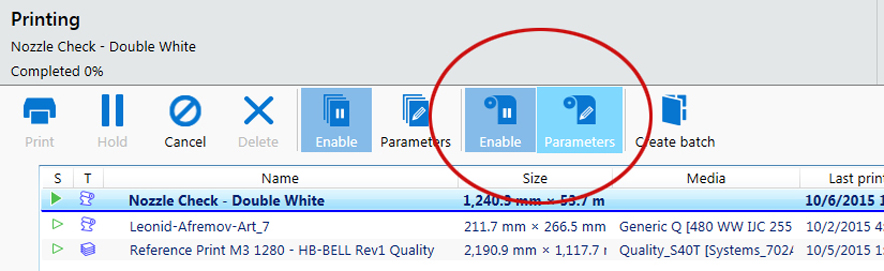

Dacă lățimea suportului de tipărire introdusă este mai mică de 1067 mm (3,5 ft), verificarea standard a duzei nu se va potrivi pe suport.
Tipărire pentru verificarea duzelor: 617,3 x 73,7 (32,03 x 0,24 ft)
Orice parametru modificat în fereastra de dialog va fi aplicat la următoarea lucrare de tipărire pe suport de tip rolă, chiar dacă modificarea nu a fost salvată. Acest lucru permite modificări temporare ale parametrilor fără a fi nevoie să salvați suportul.
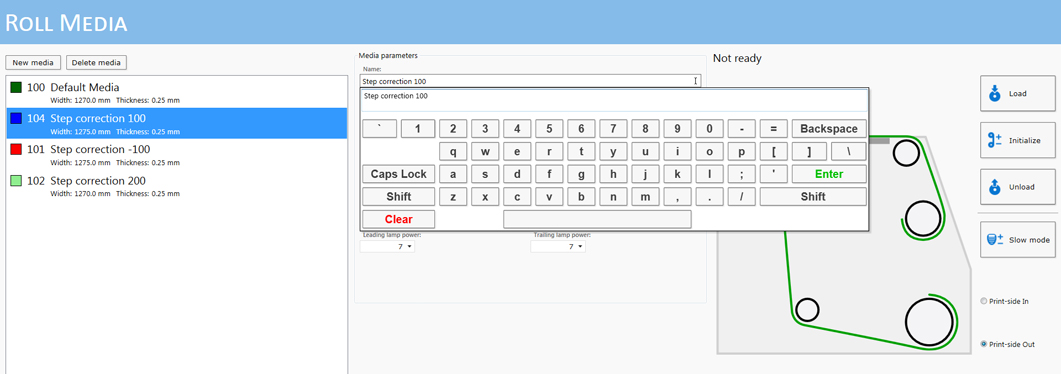
Există întotdeauna cel puțin un suport în listă, care se numește Suport implicit. Acesta nu poate fi șters, dar îi puteți modifica parametrii dacă doriți să îl utilizați. Dacă alegeți să îl ștergeți, parametrii vor reveni la valorile inițiale, dar articolul va apărea în continuare în listă.
Lăsați-l la 50, în afară de cazul când vedeți benzi cu linii luminoase sau întunecate în imaginea tipărită (consultați Determinarea factorului de corecție la pasul suportului de tipărire pentru mai multe detalii).
Orice lucrare de tipărire care se află în coada de tipărire (nu este în așteptare) și este marcată ca lucrare tip rolă, va fi tipărită. Nu este nevoie de confirmare explicită pentru a începe o lucrare de tipărire pe suport de tip rolă. Orice lucrare pe suport tip rolă aflată în coada de tipărire va începe să fie tipărită imediat.